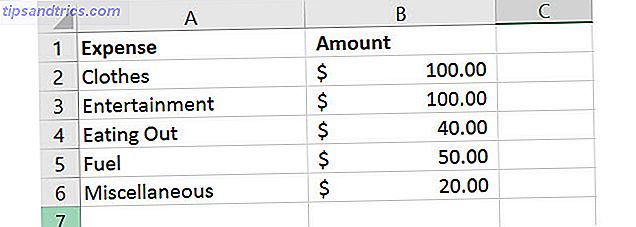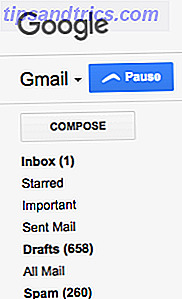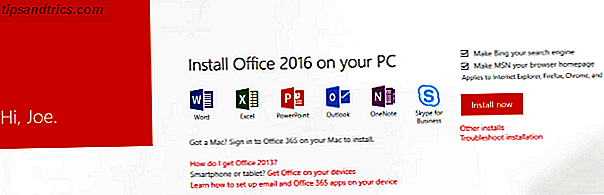I nomi dei dispositivi sono un dettaglio spesso trascurato, ma importante, quando si configurano i dispositivi. Durante la risoluzione dei problemi della rete Guida alla risoluzione dei problemi relativi alla rete Windows completa Guida alla risoluzione dei problemi di rete completa di Windows Problemi di rete o di rete? Ti guideremo attraverso la configurazione della tua rete e ti mostreremo semplici tecniche di risoluzione dei problemi per trovare e risolvere il problema. Leggi di più o altrimenti devi distinguere tra le macchine, è molto più semplice quando hanno nomi come Laptop di Bill invece di COMPUTER-8319 .
Lo stesso vale per le stampanti. Windows tiene traccia di tutte le stampanti che hai collegato al PC, indipendentemente dal fatto che siano sulla tua rete attuale o meno. Se hai due stampanti con nomi simili, potresti rinominarle in modo che siano più facili da tenere traccia.
Come rinominare la stampante in Windows 10
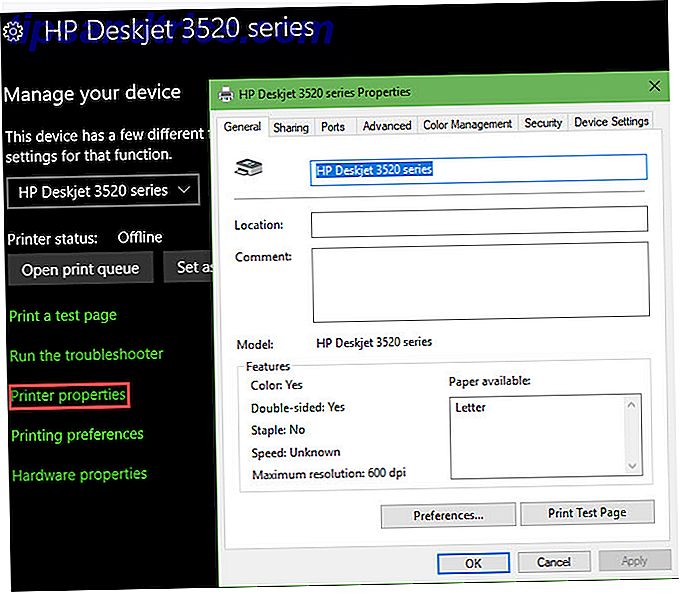
- Apri l'app Impostazioni . La scorciatoia Tasto Windows + I lo farà all'istante.
- Immettere la categoria Dispositivi e selezionare la scheda Stampanti e scanner sulla sinistra.
- Fai clic sulla stampante che desideri regolare e seleziona Gestisci . Se non vedi il tuo elencato, assicurati di aver impostato correttamente la stampante Come configurare la stampante in Windows 10 Come installare la stampante in Windows 10 Le stampanti hanno la reputazione di essere difficili da configurare. In Windows 10, tuttavia, è davvero un gioco da ragazzi. Ti mostreremo come ottenere Windows 10 per rilevare e connettersi alla tua stampante. Leggi di più .
- Nella schermata risultante, selezionare Proprietà stampante .
- Vedrai un nuovo dialogo con tutti i tipi di opzioni per la tua stampante. Nella scheda Generale, modificare il nome accanto all'icona della stampante.
- Mentre sei qui, puoi anche aggiungere una posizione e un commento se questo ti aiuta a distinguere ulteriormente le stampanti.
Come rinominare la stampante in Windows 7 o 8.1

- Aprire il pannello di controllo cercandolo nel menu Start.
- In alto a destra, cambia Visualizza per a Icone piccole o Icone grandi se attualmente indica Categoria .
- Seleziona la voce Dispositivi e stampanti .
- Scorrere fino all'intestazione Stampanti e individuare la stampante che si desidera rinominare. Fare clic con il tasto destro del mouse e selezionare Proprietà stampante .
- Vedrai la stessa finestra di dialogo come sopra, che ti permetterà di cambiare nome, posizione e commenti della stampante.
Per ulteriore assistenza con le stampanti, consulta i modi più semplici per condividere le stampanti su una rete I 3 modi più semplici per condividere una stampante su una rete I 3 modi più semplici per condividere una stampante su una rete Puoi condividere la tua stampante con più PC su una rete rete locale. Spieghiamo come configurarlo in Windows. Vi mostriamo anche modi alternativi per condividere la stampante. Leggi di più .